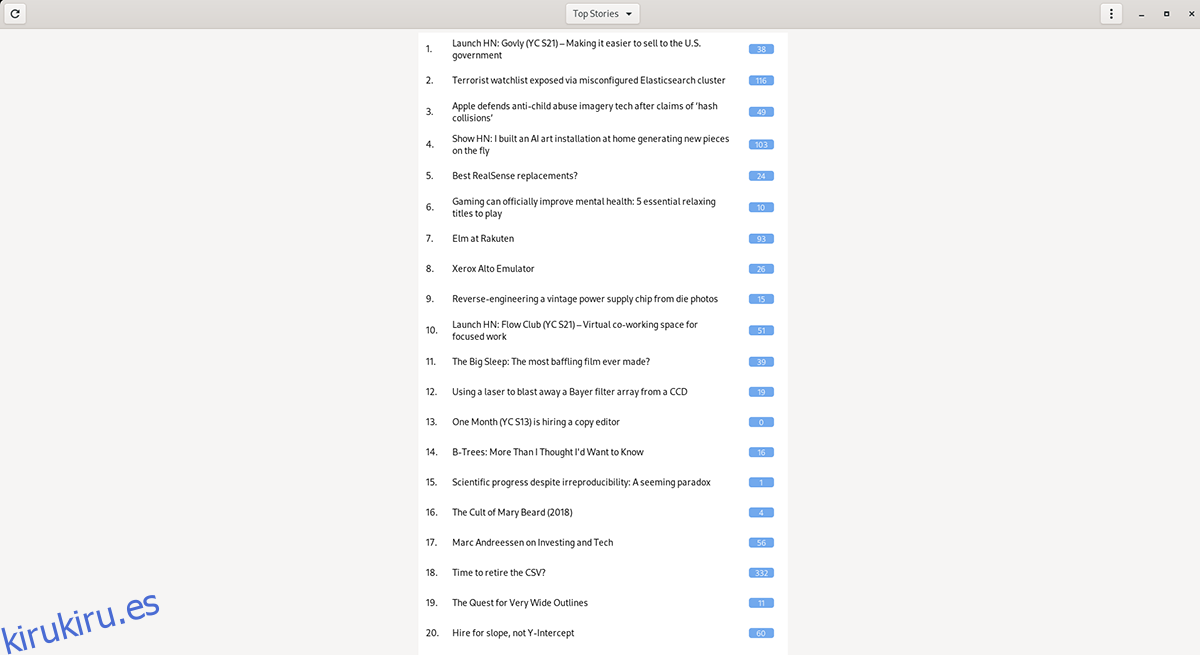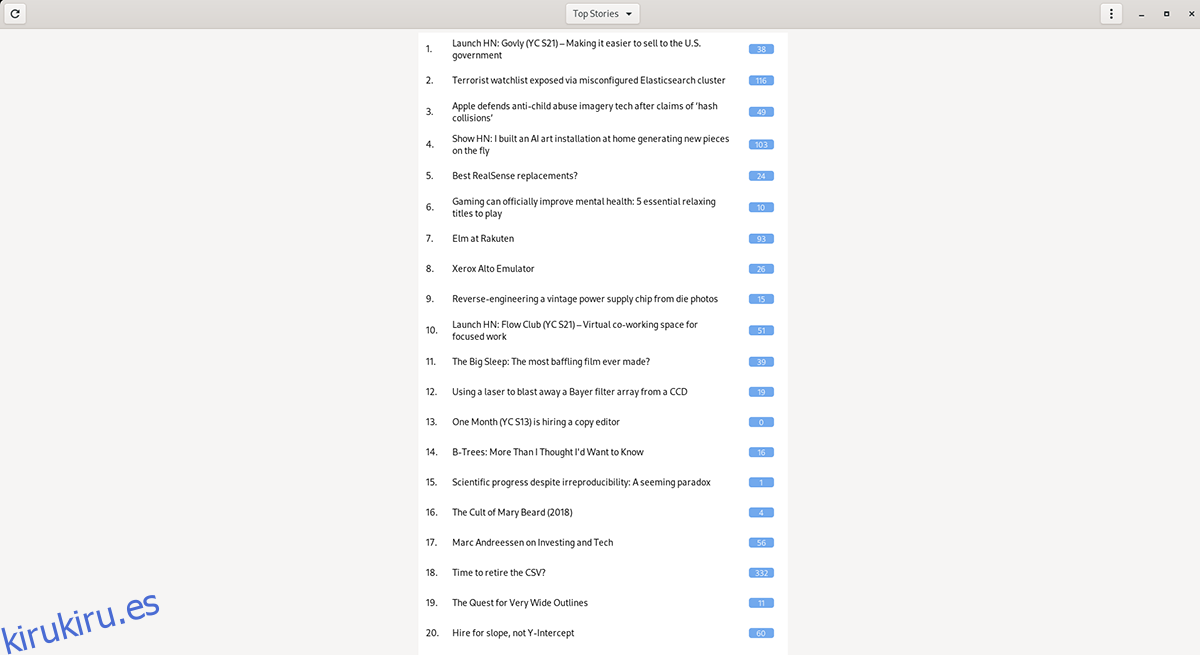Hackgregator es una aplicación de lectura de escritorio para el sitio web de noticias Hacker News. Con Hackgregator, es posible leer las noticias de este sitio en el escritorio de Linux. A continuación, le indicamos cómo configurarlo en su sistema.
Tabla de contenido
Instalación de Hackgregator en Linux
Hackgregator es una forma excelente de leer el sitio web de Hacker News en el escritorio de Linux. Dicho esto, el programa no viene preinstalado en ningún sistema operativo Linux, por lo que debe instalarse manualmente.
Hay tres formas de instalar la aplicación Hackgregator en Linux. Para Arch Linux y Manjaro, puede configurarlo a través de AUR. También es posible instalar la aplicación desde Flathub como Flatpak y en cualquier distribución de Linux mediante el código fuente.
Flatpak
Recomendamos encarecidamente configurar Hackgregator a través de Flathub como Flatpak. Este método es compatible con el 99% de las distribuciones de Linux. Para comenzar, inicie una ventana de terminal en el escritorio.
Puede abrir una ventana de terminal en el escritorio de Linux presionando Ctrl + Alt + T en el teclado. O busque «Terminal» en el menú de la aplicación. Cuando la ventana de la terminal esté abierta y lista para usar, siga nuestra guía para configurar el tiempo de ejecución de Flatpak.
Después de configurar el tiempo de ejecución de Flatpak en su computadora, use el comando flatpak remote-add para agregar la tienda de aplicaciones Flathub a su computadora. Esta tienda de aplicaciones te ayudará a instalar Hackgregator.
flatpak remote-add --if-not-exists flathub https://flathub.org/repo/flathub.flatpakrepo
Ahora que la tienda de aplicaciones Flathub está configurada, podrá instalar la aplicación Hackgregator en su sistema usando el comando de instalación de flatpak a continuación.
sudo flatpak install flatpak install flathub de.gunibert.Hackgregator
Arch Linux AUR
Si está en Arch Linux, podrá poner en marcha el programa Hackgregator en su sistema utilizando la aplicación AUR. Utilice el comando pacman a continuación para instalar los paquetes «git» y «base-devel» para iniciar el proceso.
sudo pacman -S base-devel git
Con los dos paquetes configurados en su Arch PC, tendrá que configurar el ayudante Trizen AUR. Este programa configurará la aplicación Hackgregator a partir del código fuente mucho más fácil que a mano.
git clone https://git.archlinux.org/trizen.git cd trizen/ makepkg -sri
Ahora que está instalado el asistente Trizen AUR, se puede instalar la aplicación Hackgregator. Usando el comando de instalación trizen -S abajo.
trizen -S hackgregator
Código fuente
Si no tiene Flatpak o Arch Linux o qué configurar la aplicación Hackgregator en su PC con Linux, la mejor manera de hacerlo es descargar el código fuente y compilarlo usted mismo. He aquí cómo hacerlo.
Primero, instale las dependencias a continuación en su sistema Linux.
fácil
gtk
libsoup
json-glib
webkit2gtk4
Ahora que las dependencias están instaladas, descargue el código e ingrese los comandos para construir e instalar el software.
git clone https://gitlab.com/gunibert/hackgregator.git cd hackgregator meson build ninja -C build sudo ninja -C build install
Usando Hackgregator
Hackgregator es una aplicación bastante fácil de usar. De forma predeterminada, carga las noticias principales de Hacker News. Para leer cualquiera de las noticias principales, seleccione los elementos de la lista. Cuando elija un elemento de la lista, Hackgregator cargará el enlace directamente para que lo lea.
Leer comentarios
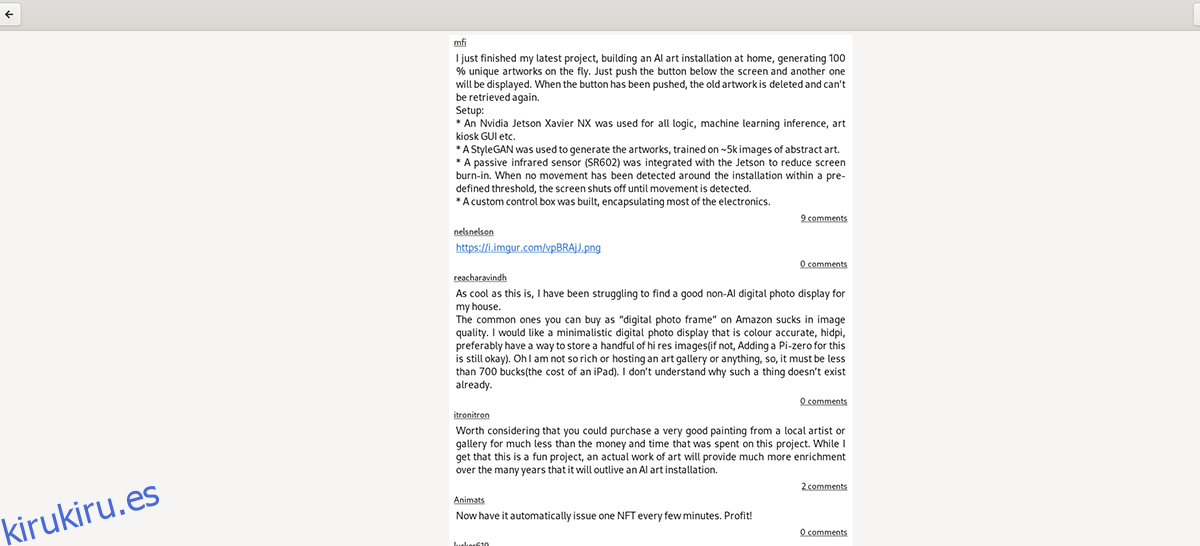
Uno de los aspectos más importantes de Hacker News es la sección de comentarios. Hay mucha conversación allí, y es donde los usuarios pueden intervenir con sus dos centavos en cualquier enlace enviado.
Para ver los comentarios de una historia en particular en Hackgregator, haga clic en el ícono de número azul. Al hacer clic en el ícono del número, podrá ver los comentarios en la publicación de Hacker News.
Accede a nuevas tiendas
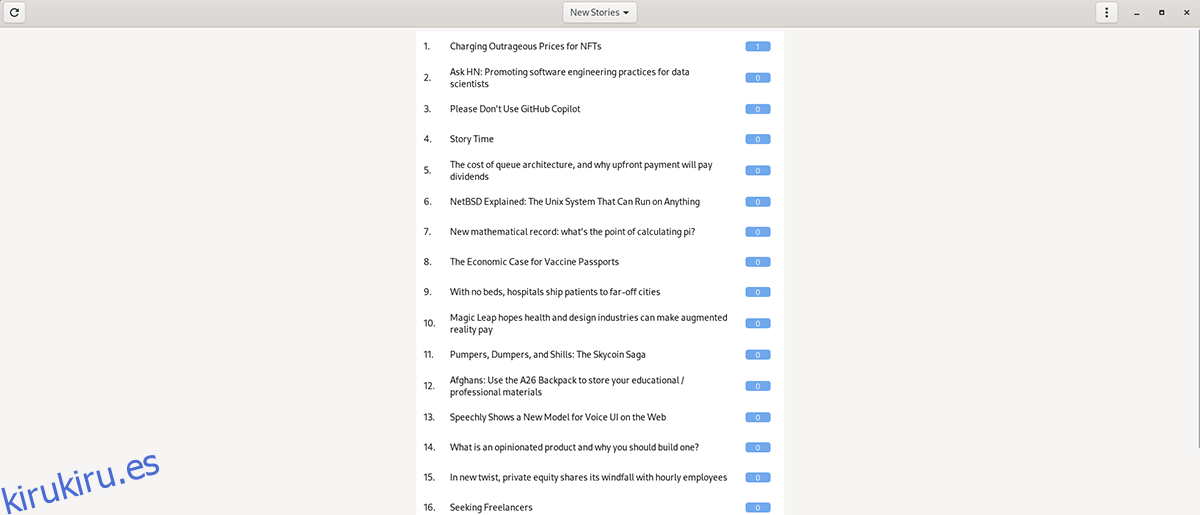
De forma predeterminada, la aplicación Hackgregator le mostrará las «Historias principales» que son populares en el sitio web. Estas historias tienden a tener muchos comentarios o son tendencia en Internet en este momento.
Si desea ver historias nuevas a medida que suceden en Hackgregator, la sección «Noticias principales», aunque es útil, no es el lugar para encontrarlas. En cambio, para ver nuevas historias en la aplicación, haga clic en el menú desplegable.
Una vez dentro del menú desplegable, cámbielo de «Noticias principales» a «Historias nuevas». Al cambiar el menú a «Nuevas historias», la aplicación Hackgregator cargará historias completamente nuevas en Hacker News que puede leer.
Refrescante
Hackgregator no se actualiza automáticamente. Entonces, ya sea que esté leyendo «Historias principales», «Historias nuevas» u otras opciones, no obtendrá actualizaciones automáticas. En su lugar, deberá presionar el botón de actualización.
Busque el icono de actualización en la esquina superior izquierda de Hackgregator. Luego, selecciónelo con el mouse. Al hacer clic en este icono, la aplicación Hackgregator se recargará y mostrará nuevas historias para la selección de menú que ha elegido.